
![]() Ha klinikájának saját laboratóriuma van, először be kell állítania minden típusú vizsgálatot .
Ha klinikájának saját laboratóriuma van, először be kell állítania minden típusú vizsgálatot .

![]() Ezután fel kell vennie a pácienst a kívánt típusú vizsgálatra.
Ezután fel kell vennie a pácienst a kívánt típusú vizsgálatra.
Például írjuk azt, hogy " Teljes vizeletvizsgálat ".
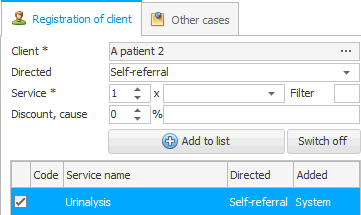
Az ütemterv ablakában egy már fizetett tanulmány így fog kinézni. Kattintson a páciensre a jobb egérgombbal, és válassza ki az „ Aktuális előzmények ” parancsot.
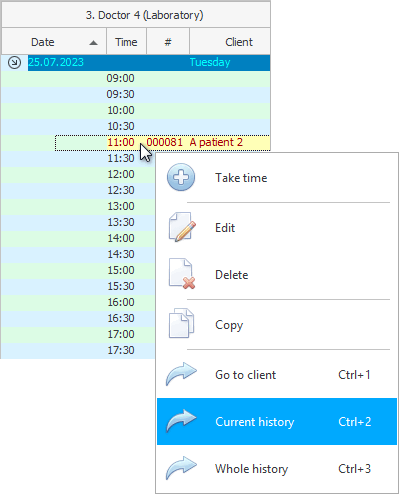
Megjelenik azoknak a vizsgálatoknak a listája, amelyekre a beteget beutalták.


![]() A laboratóriumi vizsgálatok során a páciensnek először bioanyagot kell vennie .
A laboratóriumi vizsgálatok során a páciensnek először bioanyagot kell vennie .
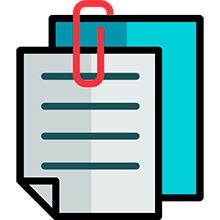
Ha az Ön egészségügyi központja nem rendelkezik saját laboratóriummal, átadhatja a beteg bioanyagát egy harmadik félnek laboratóriumi elemzés céljából. Ebben az esetben az eredményeket e-mailben visszaküldjük Önnek. Leggyakrabban egy " PDF "-et kap. Ezek az eredmények könnyen tárolhatók a páciens elektronikus kórlapjában. Ehhez használja a lapot "Fájlok" . Adjon hozzá egy új bejegyzést.
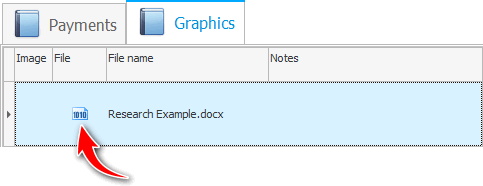

Most a saját kutatásomhoz. Ezután meg kell adnia a vizsgálat eredményeit. Saját kutatásának eredményeit nem fájl formájában, hanem az egyes kutatási paraméterekhez tartozó értékek formájában adhatja meg. Egy harmadik féltől származó laboratórium esetében minden másképp néz ki.
Jelenleg a páciens csak egy vizsgálatra van regisztrálva. Más esetekben először ki kell választania a kívánt szolgáltatást, amelynek eredményeit beírja a programba. Ezután kattintson a parancsra a tetején "Küldje be a kutatási eredményeket" .
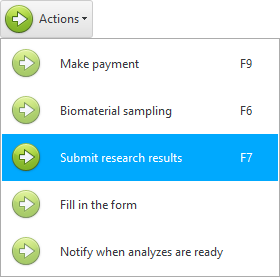
Megjelenik ugyanaz a paraméterlista , amelyet korábban ehhez a szolgáltatáshoz konfiguráltunk.
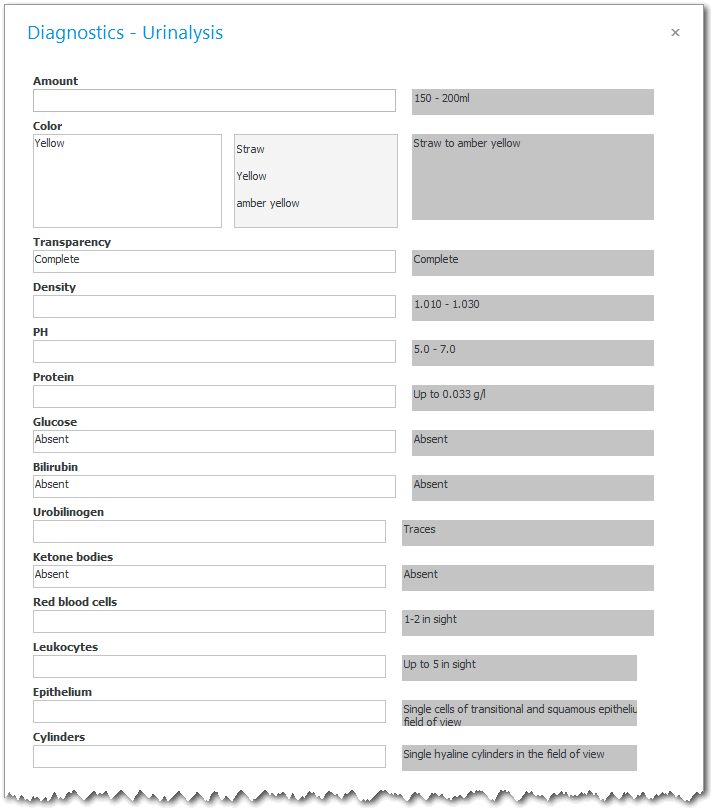
Minden paraméternek értéket kell adni.
Egy numerikus érték kerül egy mezőbe.
Vannak karakterlánc-paraméterek.
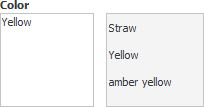
A karakterlánc-értékek bevitele a beviteli mezőbe tovább tart, mint a numerikus értékek. Ezért minden karakterlánc-paraméterhez ajánlatos listát készíteni a lehetséges értékekről. Ezután a kívánt érték nagyon gyorsan behelyettesíthető az egér dupla kattintásával.
Sőt, akár összetett többkomponensű érték is kialakítható, amely több, az érvényes értékek listájából jobb oldalon kiválasztott értékből áll. Annak érdekében, hogy a kiválasztott érték ne helyettesítse az előzőt, hanem hozzáadódjon hozzá, az egér dupla kattintása közben tartsa lenyomva a Ctrl billentyűt. Ha olyan értékek listáját állítja össze, amelyek nem független értékek, hanem csak összetevők, azonnal be kell írnia egy pontot minden lehetséges érték végére. Ezután több érték helyettesítésekor nem kell további pontot beírnia a billentyűzetről elválasztóként.
Amikor megad egy paraméter értéket, azonnal láthatja, hogy az érték melyik tartományban marad a normál tartományon belül. Így kényelmesebb és vizuálisabb.
A munka sebességének növelése érdekében sok paraméter már kezdetben alapértelmezett értékre van állítva. És a klinika dolgozójának még csak nem is kell elterelnie a figyelmét olyan paraméterek kitöltésével, amelyek a legtöbb eredményhez standard értékkel rendelkeznek.
Ha sok paraméter van, vagy nagymértékben eltérnek a tárgyban, külön csoportokat hozhat létre. Például a „ vese-ultrahang ” esetében a bal vesére és a jobb vesére van lehetőség. Az eredmények megadásakor az „ultrahang” paraméterek így oszthatók fel.
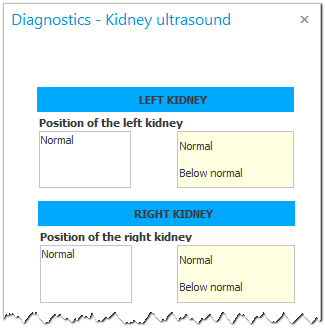
A csoportok akkor jönnek létre , amikor a vizsgálati paramétereket szögletes zárójelben állítjuk be .
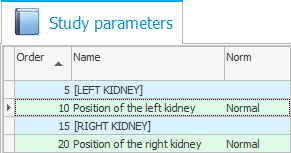
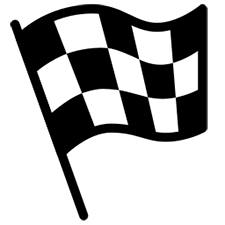
Amikor az összes paramétert kitölti és megnyomja az ' OK ' gombot, ügyeljen magának a vizsgálat sorának állapotára és színére . A kutatás állapota „ Befejezett ” lesz, és a sáv szép zöld színű lesz.

És a lap alján "Tanulmány" láthatja a beírt értékeket.
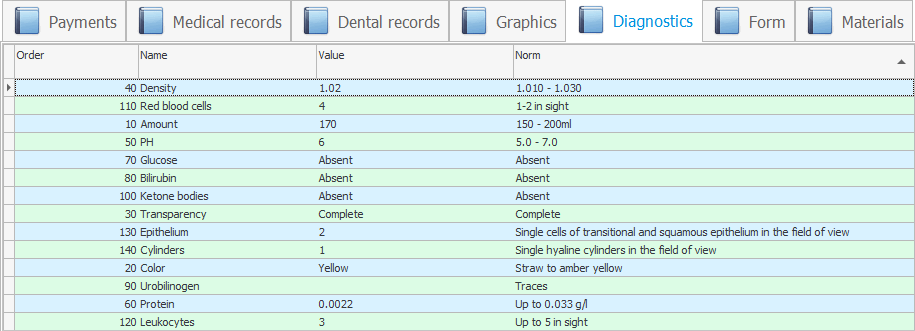

![]() Lehetőség van SMS-t és e-mailt küldeni a páciensnek, amikor a tesztek készen állnak.
Lehetőség van SMS-t és e-mailt küldeni a páciensnek, amikor a tesztek készen állnak.

Ahhoz, hogy a páciens kinyomtassa a vizsgálat eredményeit, felülről kell kiválasztania a belső jelentést "Kutatási forma" .
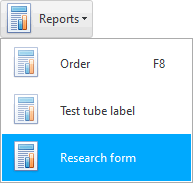
A vizsgálat eredményeiről levélpapír készül. Az űrlap tartalmazza az egészségügyi intézmény logóját és adatait.
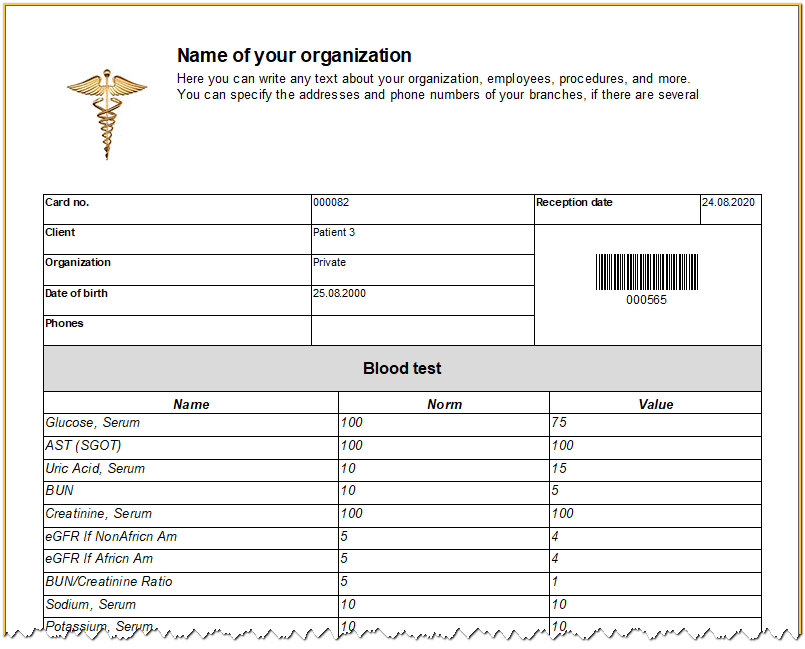
![]() Mindegyik tanulmánytípushoz létrehozhat saját nyomtatható tervet .
Mindegyik tanulmánytípushoz létrehozhat saját nyomtatható tervet .

![]() Ha az Ön országában egy bizonyos típusú kutatáshoz, vagy orvosi konzultáció esetén egy bizonyos típusú dokumentumokat kell generálni, programunkban egyszerűen beállíthat sablonokat az ilyen űrlapokhoz.
Ha az Ön országában egy bizonyos típusú kutatáshoz, vagy orvosi konzultáció esetén egy bizonyos típusú dokumentumokat kell generálni, programunkban egyszerűen beállíthat sablonokat az ilyen űrlapokhoz.
![]() És így kerülnek be az eredmények egyéni jelentkezési űrlapok használatakor vagy kutatások során.
És így kerülnek be az eredmények egyéni jelentkezési űrlapok használatakor vagy kutatások során.

![]() Nézze meg, hogyan nyomtathat ki egy orvosi konzultációs űrlapot a páciens számára.
Nézze meg, hogyan nyomtathat ki egy orvosi konzultációs űrlapot a páciens számára.
A tanulmány állapota és a vonal színe az űrlap kialakítása után más jelentést kap.


![]() Szolgáltatásnyújtáskor az árukat és anyagokat leírhatja .
Szolgáltatásnyújtáskor az árukat és anyagokat leírhatja .
Az alábbiakban további hasznos témákat talál:
![]()
Univerzális számviteli rendszer
2010 - 2024